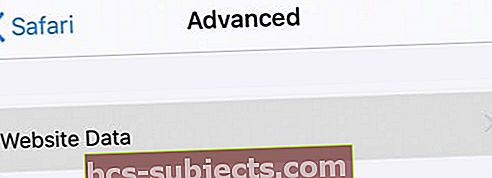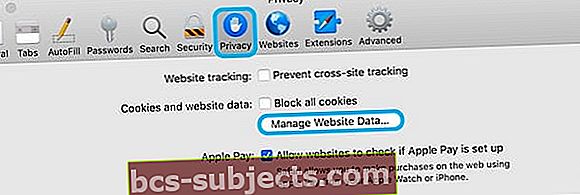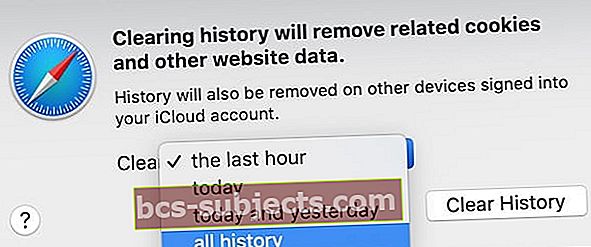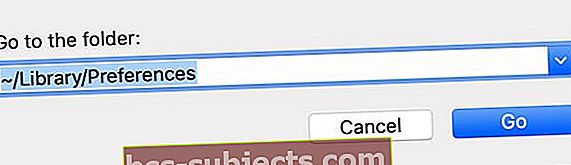Safari je vaše brána do online světa. Když vás to zpomalí, celý internet se bude cítit také pomaleji. Naštěstí existuje několik způsobů, jak Safari zrychlit. A v příspěvku níže vysvětlíme, jak je všechny provést na iPhonu, iPadu nebo Macu!
 Chrome často vystupuje jako nejrychlejší prohlížeč. Ale stále mám raději Safari.
Chrome často vystupuje jako nejrychlejší prohlížeč. Ale stále mám raději Safari. K dispozici je široký výběr webových prohlížečů, ze kterých si můžete kdykoli vybrat: Chrome, Firefox, Opera a mnoho dalších. Safari je však nativním prohlížečem společnosti Apple a je předinstalován ve vašem iPhonu, iPadu nebo Macu.
To je jeden z důvodů, proč je Safari tak populární; je to výchozí prohlížeč pro zařízení Apple. A i když to nemusí vypadat nahoře ve srovnání rychlostí prohlížeče, je to elegantní a bohaté na funkce. Safari je webový prohlížeč, který používám, a není zrovna pomalý!
No, nemělo by to být pomalé.
Postupujte podle těchto rychlých tipů, jak Safari na iPhonu, iPadu a Macu zrychlit:
- Zavřete otevřené karty, zavřete Safari a restartujte zařízení.
- Aktualizujte na nejnovější software.
- Vymažte data svého webu, soubory cookie a mezipaměť.
- Vymažte svou webovou historii.
- Zakázat automatické vyplňování Safari.
- Vypněte rozšíření a doplňky (pouze Mac).
- Odstraňte předvolby Safari (pouze Mac).
Proč je Safari tak pomalý?
Když procházíte internet, Safari shromažďuje spoustu dat, aby vylepšil váš zážitek. Tato data zahrnují soubory cookie, mezipaměti, informace o automatickém vyplňování a historii navštívených webů. Díky tolika dat se Safari může snadno zabořit.
 Automatické vyplňování usnadňuje rychlé a snadné zadávání vašich osobních údajů.
Automatické vyplňování usnadňuje rychlé a snadné zadávání vašich osobních údajů. Obecně lze říci, že je dobré, že Safari shromažďuje data. Pravděpodobně z toho budete mít užitek, aniž byste si to každý den uvědomovali. Každý další prohlížeč shromažďuje také data, protože díky němu je procházení intuitivnější.
Pokud to však čtete, je pravděpodobné, že Safari nebude tak rychlé, jak tomu bylo dříve. Řešením by mohlo být vymazání údajů o vašem webu Safari.
To samozřejmě není jediná možnost. Možná budete chtít změnit DNS, aby byl váš prohlížeč rychlejší a bezpečnější, nebo se obraťte na svého poskytovatele internetových služeb ohledně pomalého připojení.
Co jsou data webových stránek Safari?
Data webových stránek jsou všeobecným pojmem, který Apple používá pro zákulisní data shromážděná Safari.
Neobsahuje informace o Automatickém vyplňování - například hesla, uživatelské jméno nebo údaje o kreditní kartě - a neobsahuje historii vašeho prohlížeče. Zahrnuje však soubory cookie nebo mezipaměti.
Co jsou cookies?
 Cookies jsou zodpovědné za zapamatování si toho, co je ve vašem nákupním košíku.
Cookies jsou zodpovědné za zapamatování si toho, co je ve vašem nákupním košíku. Cookies jsou malé balíčky dat, které ukládají informace o tom, jak jste použili web. Vylepšují váš zážitek z webu tím, že si pamatují věci, jako je jazyk, kterým mluvíte, nebo obsah vašeho nákupního košíku.
Soubory cookie také poskytují užitečné informace o sledování pro webové vývojáře. Například to, jaký prohlížeč používáte, kolik času jste web použili a co jste tam dělali. Vývojáři mohou tyto informace využít k optimalizaci fungování webových stránek.
Co je to mezipaměť?
Když váš prohlížeč načte novou webovou stránku, uloží část obsahu z této stránky do mezipaměti. Tento obsah může zahrnovat obrázky, videa, zvuk nebo informace HTML.
 Díky tolika vysoce kvalitním obrázkům se stránka Apple iPhone XS načítá rychleji z mezipaměti než z internetu.
Díky tolika vysoce kvalitním obrázkům se stránka Apple iPhone XS načítá rychleji z mezipaměti než z internetu. Uložením obsahu do mezipaměti jej prohlížeč načte rychleji při příští návštěvě této stránky. Důvodem je, že je rychlejší najít něco ve svém počítači, než jej znovu stáhnout přes internet.
Někdy obsah v mezipaměti způsobí, že váš prohlížeč načte starší verzi webu. A jindy je v prohlížeči tolik obsahu, který lze filtrovat; je rychlejší jej znovu stáhnout.
Jak zrychlím Safari na iPhonu, iPadu nebo Macu?
Pokud se načítání webových stránek trvá déle nebo se vám hodně točí plážové míče, možná budete chtít vymazat data svého webu na iPhonu, iPadu nebo Macu. Toto čištění funguje jako vyladění prohlížeče Safari, aby se po internetu rychle rozběhlo.
Podle pokynů níže aktualizujte software a vymažte data ze Safari. Uvádíme je od nejmenší po největší ztrátu dat, takže pokud první krok funguje, nebudete muset ani mazat mezipaměť.
 Získejte objektivní měřítko rychlosti vašeho webového prohlížeče z Speed Battle.
Získejte objektivní měřítko rychlosti vašeho webového prohlížeče z Speed Battle. Po každém kroku odstraňování problémů nezapomeňte Safari vyzkoušet a dejte nám vědět, co pro vás funguje, v komentářích. Můžete to otestovat prostým procházením webu nebo pomocí testu rychlosti webového prohlížeče.
Krok 1: Zavřete otevřené karty, zavřete Safari a restartujte zařízení
 Než zavřete karty, uložte důležité weby do záložek.
Než zavřete karty, uložte důležité weby do záložek. První věcí, kterou musíte udělat, abyste Safari zrychlili, je restartovat jej a restartovat zařízení. Tento restart řeší škytavku, která mohla aplikaci zmást, a umožňuje vašemu iPhonu, iPadu nebo Macu ji znovu načíst od začátku.
Před zavřením Safari vám ukážeme, jak zavřít každou z vašich otevřených karet. Pokud nechcete přijít o důležité weby, uložte je nejprve do složky záložek pomocí tlačítka Sdílet.
Jak zavřu Safari a restartuji iPhone nebo iPad?
- Otevřete Safari na svém iPhonu nebo iPadu.
- Klepněte a podržte dva čtverce v pravém dolním rohu.

- Zvolte Zavřít všechny karty.
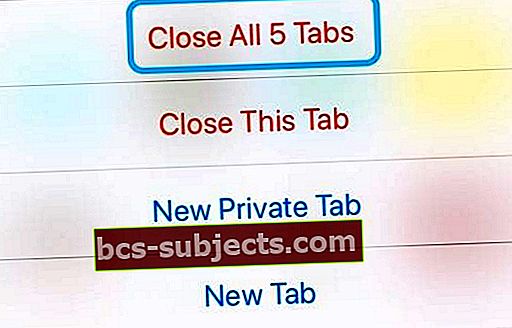
- Přejetím nahoru do středu obrazovky - nebo poklepáním na tlačítko Domů - zobrazíte všechny otevřené aplikace.
- Stisknutím Safari v horní části obrazovky ji zavřete.

- Stiskněte a podržte tlačítko Spánek / Probuzení a jedno z tlačítek hlasitosti.
- Po zobrazení výzvy vypněte zařízení posunutím.

Jak mohu zavřít Safari a restartovat Mac?
- Otevřete Safari na počítači Mac.
- Umístěním kurzoru myši na kartu zobrazíte X knoflík.

- Option-klikněte the X tlačítko pro zavření všech ostatních karet kromě této.
- Klikněte na ikonu X zavřete poslední záložku.
- lis příkaz + Q ukončit Safari.

- Na řádku nabídek přejděte na Apple> Vypnout….
- Klikněte na Vypnout.
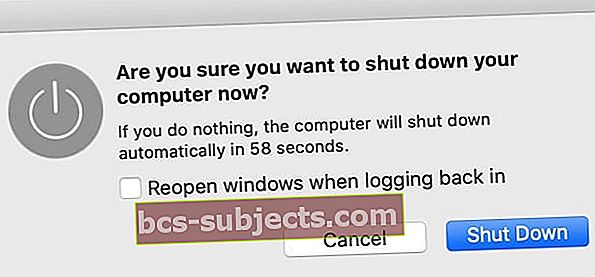
Krok 2: Aktualizujte na nejnovější software
Safari je integrováno do operačního softwaru vašeho iPhonu, iPadu nebo Macu. To znamená, že můžete Safari aktualizovat aktualizací iOS nebo macOS.
Apple často vydává aktualizace svého softwaru, aby zlepšil výkon v nativních aplikacích, jako je Safari. Pokud nepoužíváte aktuální software, nemůžete si tato vylepšení užít. Možná dokonce trpíte chybami, které jsou nyní opraveny!
Na počítači Mac musíte po aktualizaci operačního softwaru také zajistit, aby vaše rozšíření a doplňky byly aktuální. Níže vám ukážeme, jak na to.
Jak mohu aktualizovat Safari na svém iPhonu nebo iPadu?
- Přejděte do Nastavení> Obecné> Aktualizace softwaru.

- Počkejte, až zařízení zkontroluje aktualizace.
- Stáhněte a nainstalujte všechny nové aktualizace.
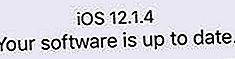
Jak mohu aktualizovat Safari na mém Macu?
- Na řádku nabídek přejděte na Apple> About This Mac> Software Update….
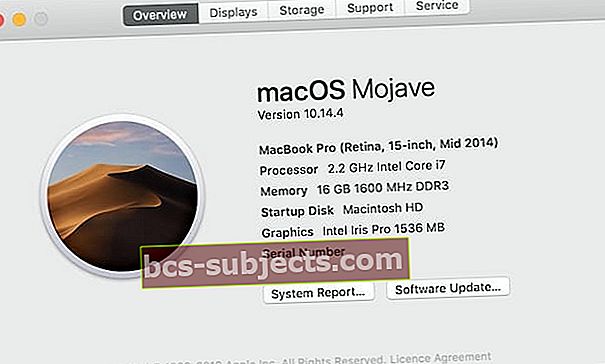
- Počkejte, až váš Mac zkontroluje aktualizace.
- Stáhněte a nainstalujte všechny nové aktualizace.
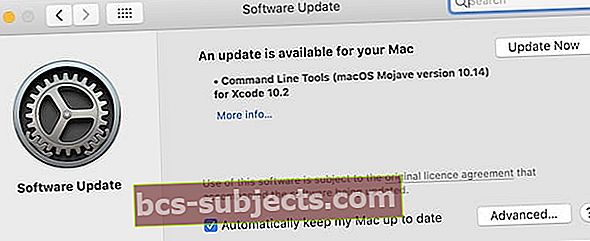
Jak mohu aktualizovat rozšíření Safari na mém počítači Mac?
- Otevřete Safari na počítači Mac.
- Na řádku nabídek přejděte na Safari> Předvolby> Rozšíření.

- Pokud je k dispozici, klikněte na tlačítko Aktualizace v levém dolním rohu.
- Stáhněte a nainstalujte všechny dostupné aktualizace rozšíření.
 Pokud některá z vašich rozšíření potřebuje aktualizaci, uvidíte pole Aktualizace. Obrázek z Lifewire.
Pokud některá z vašich rozšíření potřebuje aktualizaci, uvidíte pole Aktualizace. Obrázek z Lifewire.
Jak mohu aktualizovat doplňky Safari na mém počítači Mac?
- Otevřete Safari na počítači Mac.
- Na řádku nabídek přejděte na Safari> Předvolby> Webové stránky.

- V levém sloupci přejděte dolů do sekce Pluginy.
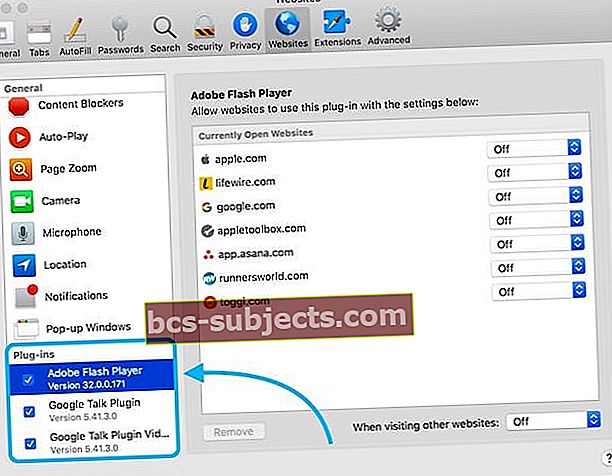
- Chcete-li vyhledat dostupné aktualizace, přejděte na web každého zásuvného modulu.
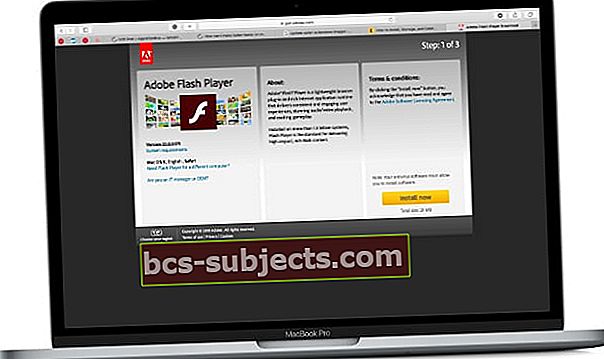 Chcete-li hledat aktualizace, navštivte webové stránky s jednotlivými zásuvnými moduly.
Chcete-li hledat aktualizace, navštivte webové stránky s jednotlivými zásuvnými moduly.
Krok 3: Vymažte data svých webových stránek, soubory cookie a mezipaměti
Již jsme vysvětlili, že Safari shromažďuje údaje o webu, aby zlepšil vaše procházení, ale může také způsobit problémy. Vymažte data svého webu, abyste omezili problémy. Tímto způsobem odstraníte soubory cookie a vyčistíte mezipaměť všech navštívených webových stránek.
To znamená, že vaše předvolby a přihlašovací údaje jsou u jednotlivých webů resetovány. Může to také způsobit, že se některé webové stránky poprvé načtou o něco déle.
Jak vymažu data webových stránek na svém iPhonu nebo iPadu?
- Přejděte do Nastavení> Safari.

- V dolní části stránky přejděte na Upřesnit> Data webových stránek.
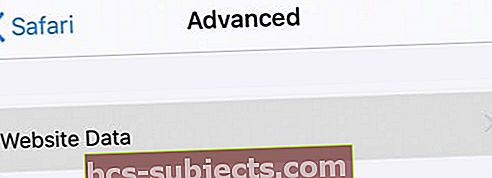
- Klepněte na Odstranit všechna data webových stránek.
 Klepnutím odeberete všechna data webových stránek.
Klepnutím odeberete všechna data webových stránek. Jak vymažu data webových stránek v počítači Mac?
- Otevřete Safari na počítači Mac.
- Na řádku nabídek přejděte na Safari> Předvolby> Soukromí.
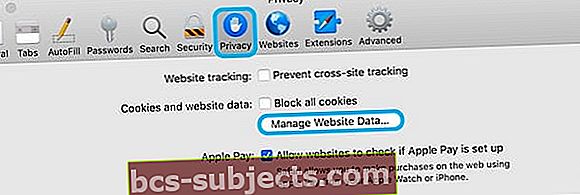
Klikněte na Spravovat data webových stránek ...> Odebrat vše.
 Odebráním dat webových stránek vymažete mezipaměť a odstraníte soubory cookie.
Odebráním dat webových stránek vymažete mezipaměť a odstraníte soubory cookie. Jak vymažu mezipaměť na mém počítači Mac?
Ačkoli odstraněním dat z webu se vymaže většina mezipaměti Safari, část obsahu stále zůstává. Chcete-li vše odebrat, postupujte podle následujících pokynů.
- Otevřete Safari na počítači Mac.
- lispříkaz + volba + E.
- Nebo: Na řádku nabídek přejděte na Safari> Předvolby> Pokročilé.

- Zaškrtněte políčko Zobrazit na liště nabídky Zobrazit vývoj.
- Na řádku nabídek přejděte na Vývoj> Prázdné mezipaměti.
 Pokud vám nevadí použití klávesové zkratky, vyprázdněte mezipaměti z nabídky Vývoj.
Pokud vám nevadí použití klávesové zkratky, vyprázdněte mezipaměti z nabídky Vývoj. Krok 4: Vymažte svou webovou historii
Je možné, že vaše historie procházení zpomaluje Safari. Stejně jako data na webu je to proto, že Safari má nevyřízené množství informací, které je třeba neustále prohlížet.
Když vymažete historii, počítač zapomene, které webové stránky jste dříve navštívili. Odhlásí vás odkudkoli, takže se budete při každé návštěvě webu muset znovu přihlásit.
Jak vymažu historii svého webu na svém iPhonu nebo iPadu?
- Přejděte do Nastavení> Safari.
- Klepněte na Vymazat historii a data webových stránek.

Jak vymažu historii svého webu na počítači Mac?
- Otevřete Safari na počítači Mac.
- Na řádku nabídek přejděte na Safari> Vymazat historii….
- Z rozevírací nabídky vyberte možnost Vymazat celou historii.
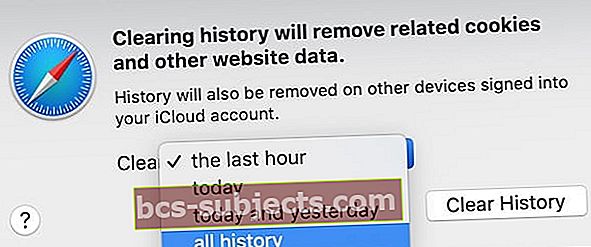
- Klikněte na Vymazat historii.
Krok 5: Zakažte automatické vyplňování Safari
Safari bezpečně uchovává vaše kontaktní a platební údaje, aby vám usnadnil vyplňování online. Tato data automatického vyplňování zahrnují vaše kontaktní údaje, přihlašovací údaje a čísla kreditních karet.
Data automatického vyplňování někdy způsobí, že se váš webový prohlížeč při načítání nové stránky zadrhává. Je to proto, že prohlížeč musí procházet stránku vedle vašich podrobností automatického vyplňování, aby vám mohl navrhnout.
Jak deaktivuji automatické vyplňování Safari na iPhonu nebo iPadu?
- Přejděte do Nastavení> Safari> Automatické vyplňování.
- Chcete-li používat kontaktní informace a kreditní karty, vypněte automatické vyplňování.
 Chcete-li věci zrychlit, vypněte možnosti automatického vyplňování.
Chcete-li věci zrychlit, vypněte možnosti automatického vyplňování. Jak mohu vypnout automatické vyplňování Safari na počítači Mac?
- Otevřete Safari na počítači Mac.
- Na řádku nabídek přejděte na Safari> Předvolby> Automatické vyplňování.

- Zrušte zaškrtnutí políčka Automatické vyplňování.
 Chcete-li zlepšit odezvu, zrušte zaškrtnutí všech možností automatického vyplňování.
Chcete-li zlepšit odezvu, zrušte zaškrtnutí všech možností automatického vyplňování. Krok 6: Vypněte rozšíření a doplňky (pouze Mac)
Díky rozšíření a zásuvným modulům se Safari na vašem Macu stane super výkonným webovým prohlížečem. Mohou blokovat reklamy, aktivovat interaktivní hry, vyhledávat slevové kódy a mnoho dalšího.
 Stáhněte si rozšíření a přidejte do svých prohlížečů další funkce.
Stáhněte si rozšíření a přidejte do svých prohlížečů další funkce. Všechny tyto další funkce však znamenají, že mohou zpomalit jakýkoli webový prohlížeč. Zajistili jsme, že jsou aktuální, ale pokud jsou Safari stále pomalé, měli byste deaktivovat doplňky a rozšíření.
Jak mohu vypnout rozšíření Safari na mém počítači Mac?
- Otevřete Safari na počítači Mac.
- Na řádku nabídek přejděte do Safari> Předvolby> Rozšíření.

- V levém sloupci zrušte zaškrtnutí políček a vypněte rozšíření.
- Vyberte rozšíření a klikněte na Odinstalovat, pokud jej již nechcete.
 Odinstalujte všechna rozšíření, abyste zjistili, zda jsou rychlejší.
Odinstalujte všechna rozšíření, abyste zjistili, zda jsou rychlejší. Jak vypnu doplňky Safari na mém počítači Mac?
- Otevřete Safari na počítači Mac.
- Na řádku nabídek přejděte na Safari> Předvolby> Webové stránky.

- V levém sloupci přejděte dolů do sekce Pluginy.
- Chcete-li modul vypnout, zrušte zaškrtnutí políčka vedle něj.
 Chcete-li vypnout všechny doplňky, zrušte zaškrtnutí políček.
Chcete-li vypnout všechny doplňky, zrušte zaškrtnutí políček. Krok 7: Odstraňte předvolby Safari (pouze Mac)
Váš Mac automaticky vytváří soubory, které ukládají vaše předvolby pro každou aplikaci. Tyto plist soubory a jsou často příčinou menších softwarových chyb nebo problémů s výkonem.
Pokud je Safari ve vašem Macu pomalý, je možné, že soubory související s plistem jsou poškozené. Pokud je to váš případ, můžete je smazat a budou automaticky nahrazeny vaším počítačem Mac.
Smazáním souborů plist se obnoví tovární nastavení Safari. To znamená, že byste mohli přijít o záložky a seznam pro čtení. Kvůli tomu důvodu, měli byste si udělat zálohu, než budete pokračovat.
Jak odstraním své předvolby Safari na počítači Mac?
- Otevřete ve svém počítači Mac Finder.
- Na řádku nabídek vyberte Přejít> Přejít do složky….
- Zadejte následující: ~ / Knihovna / Předvolby.
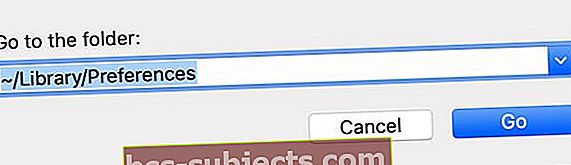
- Udeřil vstoupit otevřete složku Předvolby.
- Najděte a odstraňte soubory, které začínají com.apple.Safari a končí s .plist.
 Odstraňte soubory plistu související se Safari ze složky Předvolby.
Odstraňte soubory plistu související se Safari ze složky Předvolby. Je nyní Safari na vašem iPhonu, iPadu nebo Macu rychlejší? Měřil jsem výkon prohlížeče před a po krocích řešení problémů, ale neviděl jsem velké změny. Co jsi dostal? Dejte nám vědět v komentářích!



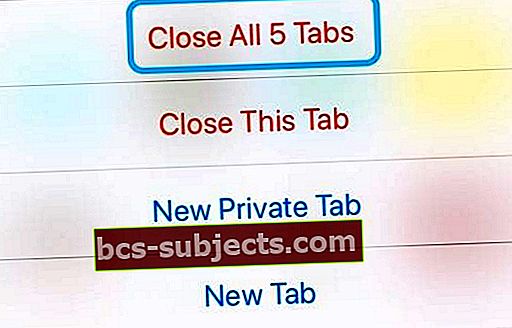




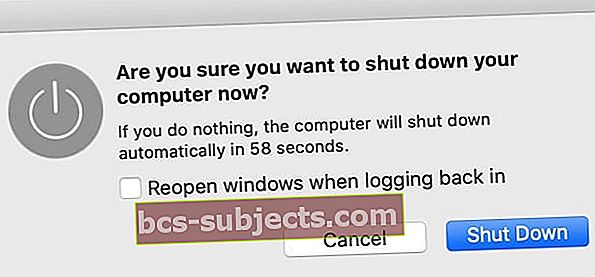

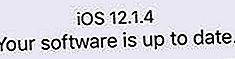
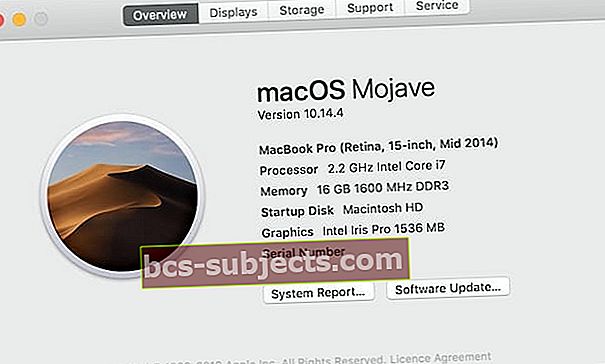
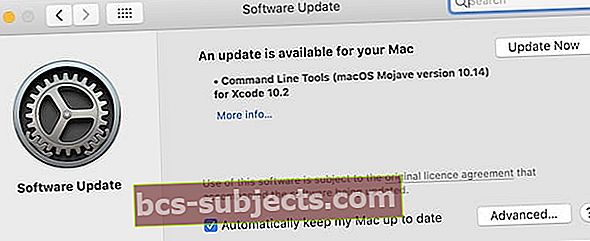

 Pokud některá z vašich rozšíření potřebuje aktualizaci, uvidíte pole Aktualizace. Obrázek z Lifewire.
Pokud některá z vašich rozšíření potřebuje aktualizaci, uvidíte pole Aktualizace. Obrázek z Lifewire.
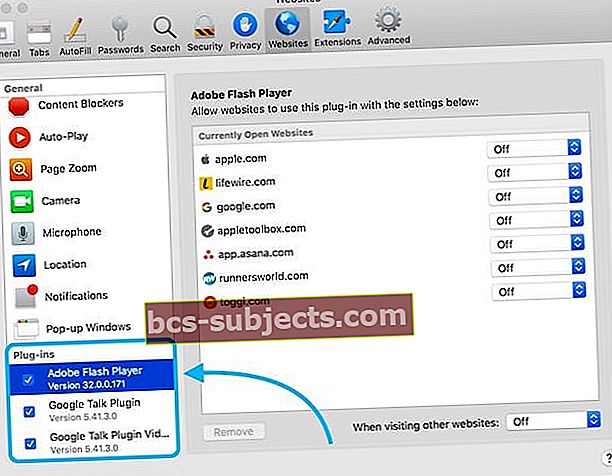
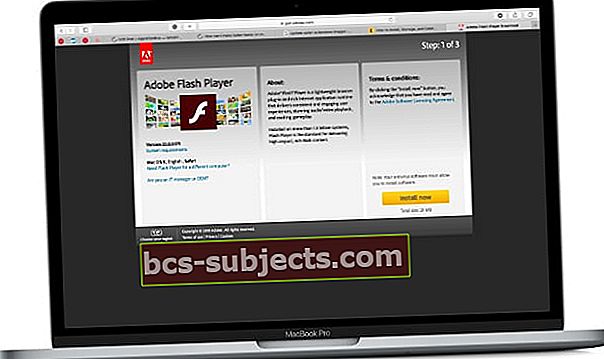 Chcete-li hledat aktualizace, navštivte webové stránky s jednotlivými zásuvnými moduly.
Chcete-li hledat aktualizace, navštivte webové stránky s jednotlivými zásuvnými moduly.